如何通过Chrome浏览器查看和设置站点的访问权限
时间:2025-01-07
来源:谷歌Chrome官网
详情介绍
在Chrome浏览器中,查看和设置站点的访问权限主要涉及到隐私设置和网站设置。以下是详细的步骤:

具体操作步骤
1.打开Chrome浏览器,点击右上角的三个点(菜单按钮),选择“设置”。
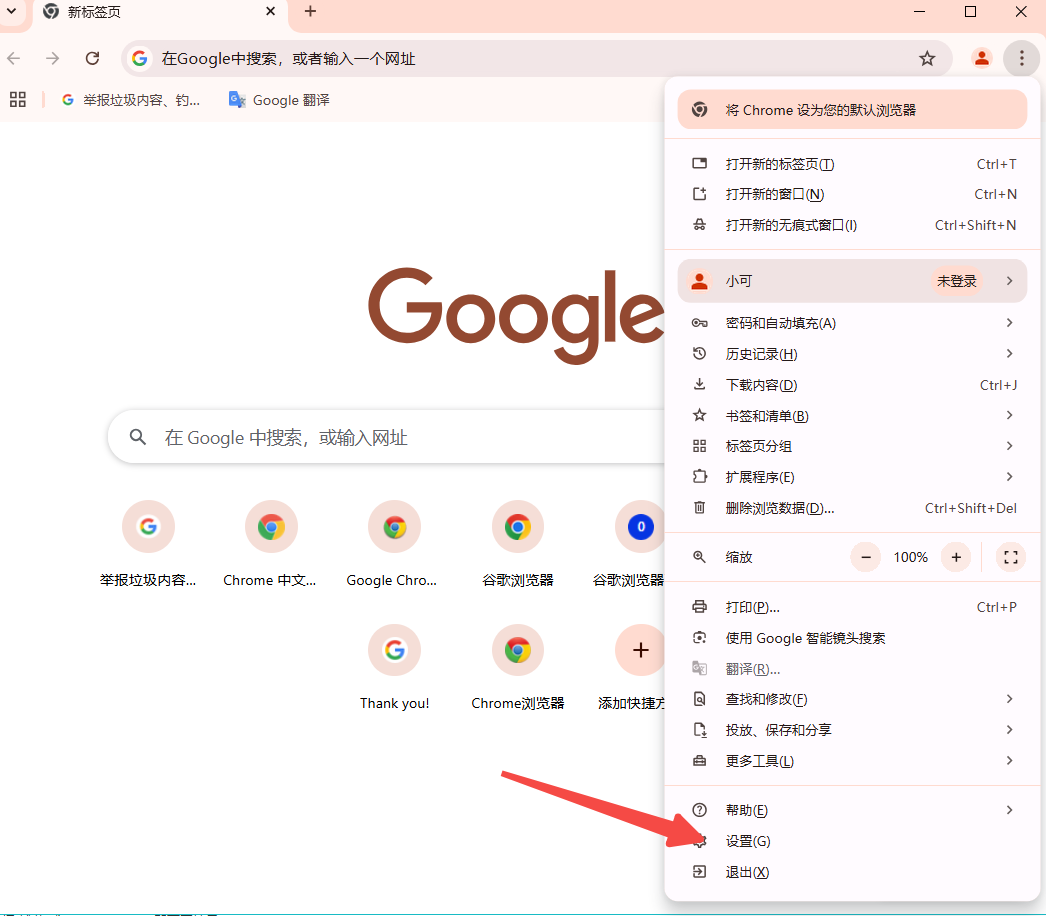
2.在设置页面,向下滚动找到并点击“隐私和安全”。
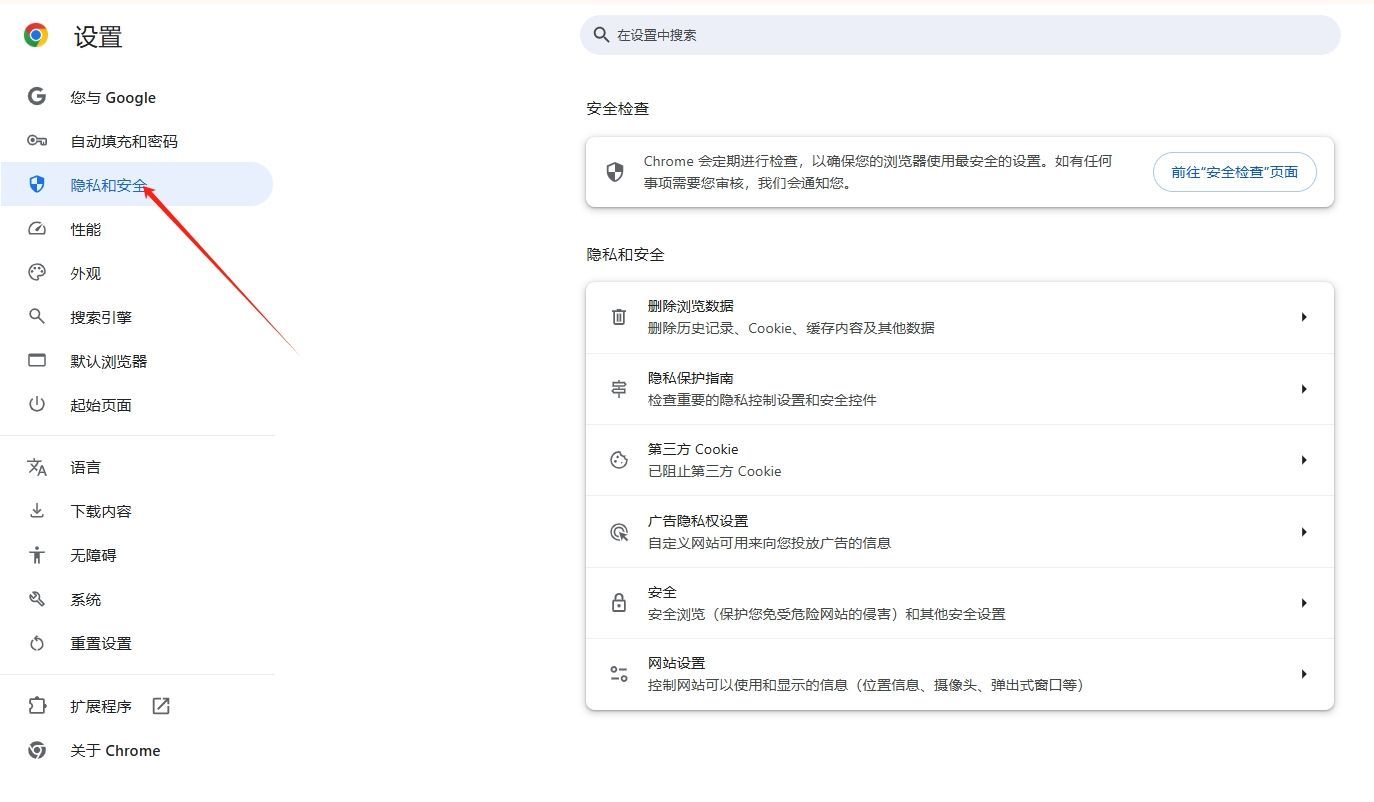
3.在隐私和安全页面,点击“网站设置”。

4.在网站设置页面,你可以看到各种权限选项,如弹出窗口、通知、位置、相机、麦克风等。点击你想查看或设置的权限类型。

5.在权限类型的页面,你可以看到所有请求过该权限的网站列表。你可以在这里查看每个网站的权限状态,或者通过点击权限开关来更改权限设置。
6.如果你想更详细地查看某个网站的权限,可以在网站列表中找到该网站,然后点击右侧的箭头展开详细信息。在这里,你可以查看和管理该网站的各种权限。
7.如果你想要完全阻止某个网站,你可以在网站列表中找到该网站,然后点击右侧的三点菜单,选择“移除”或“阻止”。
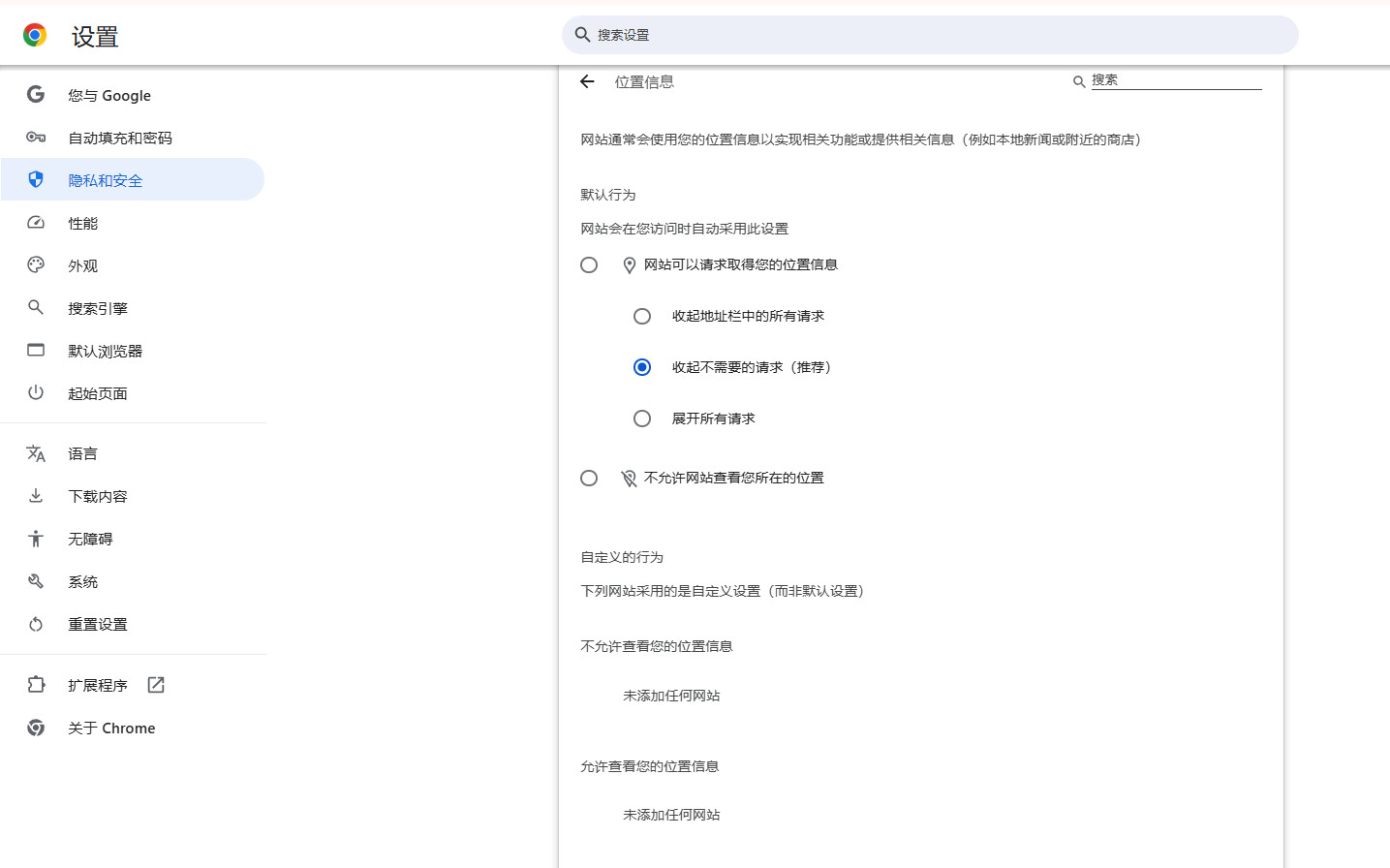
以上就是在Chrome浏览器中查看和设置站点访问权限的方法。希望这个教程对你有所帮助!
继续阅读
为什么开发者工具能加速Chrome浏览器中动态内容的加载
 开发者工具可帮助开发者分析动态内容的加载机制,调试异步请求流程,加速内容渲染,提升整体网页的交互响应速度与稳定性。
开发者工具可帮助开发者分析动态内容的加载机制,调试异步请求流程,加速内容渲染,提升整体网页的交互响应速度与稳定性。
google浏览器下载后如何设置浏览器启动首页和新标签页
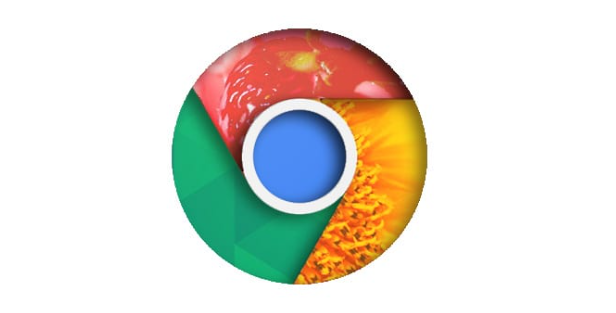 google浏览器允许用户自定义启动首页和新标签页,包括常用网站和书签布局,优化浏览器启动效率和界面整洁度,提高用户访问体验。
google浏览器允许用户自定义启动首页和新标签页,包括常用网站和书签布局,优化浏览器启动效率和界面整洁度,提高用户访问体验。
谷歌浏览器下载包权限设置及管理方案
 谷歌浏览器下载包权限设置及管理方案分享合理权限分配方法,保障文件安全及操作规范。
谷歌浏览器下载包权限设置及管理方案分享合理权限分配方法,保障文件安全及操作规范。
Chrome浏览器下载插件版本与浏览器不兼容怎么办
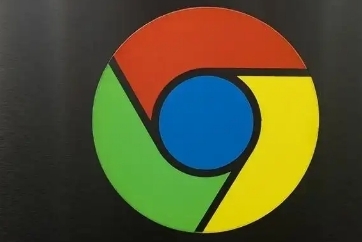 分享Chrome浏览器插件版本与浏览器不兼容的具体表现及解决方法,指导用户通过更新浏览器或插件版本来解决兼容性问题,保证插件稳定运行。
分享Chrome浏览器插件版本与浏览器不兼容的具体表现及解决方法,指导用户通过更新浏览器或插件版本来解决兼容性问题,保证插件稳定运行。
